Organizar sua caixa de entrada é sinônimo de facilidade. Criando filtros e marcadores para mover automaticamente os emails para pastas específicas, você poderá encontrá-los mais rapidamente. Siga nossos passos para organizar sua caixa de entrada do Gmail.

Pastas facilitam ainda mais a leitura de emails na caixa de entrada do seu Gmail (Foto: Reprodução)
Passo 1. Faça o login na sua conta do Gmail.
Passo 2. Vamos criar marcadores, que nada mais são do que pastas, para onde os e-mails serão movidos automaticamente de acordo com os filtros que você irá criar posteriormente. Para isso, clique na engrenagem que se encontra no lado direito da tela. Depois, selecione a opção “Configurações”.
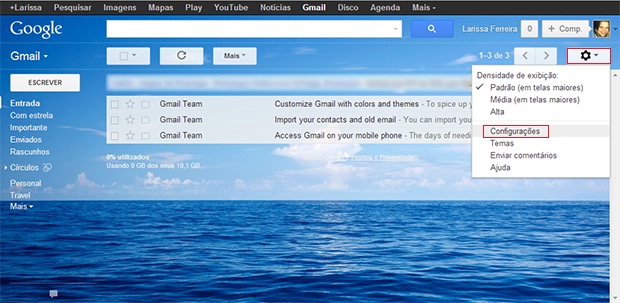
Selecionando a opção "Configurações" (Foto: TechTudo/Larissa Ferreira)
Passo 3. Repare que na parte superior da tela aparecerá a opção “Marcadores”. Clique nela e role a página para baixo até aparecer o botão de “Criar novo marcador”.
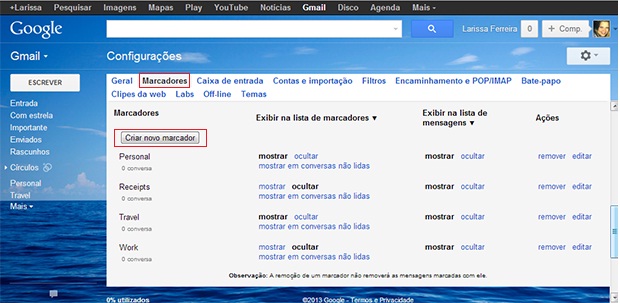
Criando novos marcadores (Foto: TechTudo/Larissa Ferreira)
Passo 4. Na nova janela que será aberta, escolha um nome para a nova pasta e clique em “Criar”. Criaremos um marcador para emails relacionados à viagens.
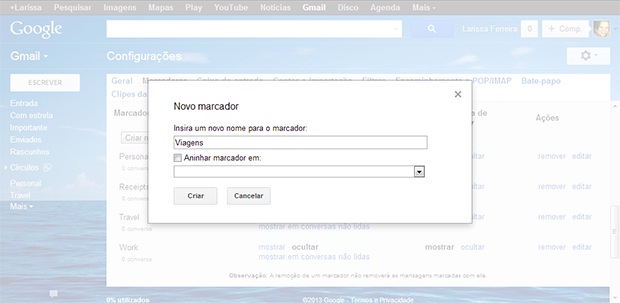
Escolha um nome pro marcador e clique em "Criar" (Foto: Reprodução)
Você poderá repetir esse procedimento até criar a quantidade de marcadores/pastas que desejar. Uma vez feito isso, agora é a hora de criar os filtros para facilitar sua vida e fazer com que a caixa de entrada fique organizada automaticamente.
Passo 5. Na barra de pesquisa, que está localizada no topo da página, escreva o que deseja filtrar. No nosso caso, vamos usar a palavra “Paris”, para podermos encaminhar todos os emails para nosso novo marcador, “Viagens”. Depois clique em “Criar filtro com esta pesquisa”.

Criando filtros de pesquisas (Foto: Reprodução)
Passo 6. Na nova janela que será aberta, você poderá escolher o que deseja fazer com esse filtro. Caso não deseje que nenhum email relacionado ao filtro fique na sua caixa de entrada, por exemplo, selecione a opção “Ignorar a caixa de entrada (Arquivar)”. Utilizaremos a opção “Aplicar o marcador”, para direcionar, automaticamente, todos os emails relacionados à Paris para a pasta “Viagens”. Depois clique em “Criar filtro”.
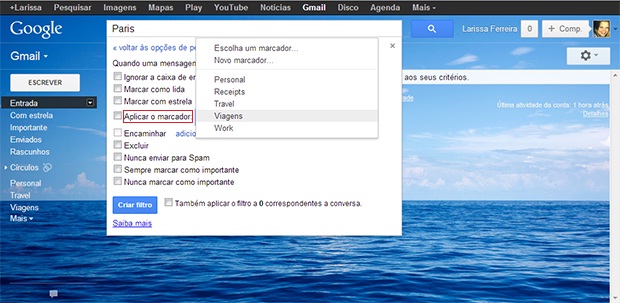
Escolha a opção que mais se adapte às suas necessidades (Foto: Reprodução)
Seguindo esses passos, que podem ser repetidos o quanto sejam necessários, sua caixa de entrada ficará mais limpa e você terá mais facilidade para acessar seus emails.
Tem alguma dúvida sobre o Gmail? Comente no Fórum do TechTudo!
Até o próximo Melhor do Planeta
Fonte: http://www.techtudo.com.br/dicas-e-tutoriais/noticia/2013/04/como-organizar-caixa-de-entrada-do-gmail-com-novas-pastas.html

Nenhum comentário:
Postar um comentário